Excel: 0으로 나누기 오류를 수정하는 방법
Excel에서 나눗셈 수식을 사용할 때, 만약 나누는 값이 비어 있거나 0이라면 #DIV/0! 오류가 나타납니다. 이는 아래 스크린샷에서 보이는 것처럼 후속 계산의 정확성에 영향을 미칠 수 있습니다. 여기에서는 Excel에서 #DIV/0! 오류를 방지하기 위한 몇 가지 방법을 소개합니다.
#DIV/0! 오류만 수정하려면 IF 함수를 사용할 수 있습니다.
1. 몫을 표시하고자 하는 셀을 선택한 다음 수식 > 함수 삽입.
2. 함수 삽입 대화상자에서 IF 를 함수 선택 섹션에서 선택하세요. 그리고 확인.
3. 함수 인수 대화상자에서 아래와 같이 진행하세요:
논리값 텍스트 상자에 B2=0을 입력하세요 (여기서 B2는 첫 번째 나누는 값의 셀 참조이며, 필요에 따라 변경 가능);
참일 경우 값 텍스트 상자는 비워 두세요;
거짓일 경우 값 텍스트 상자에 A2/B2를 입력하세요 (A2는 첫 번째 피제수의 셀 참조이고, B2는 첫 번째 나누는 값의 셀 참조입니다. 필요에 따라 변경 가능).
클릭하세요 확인.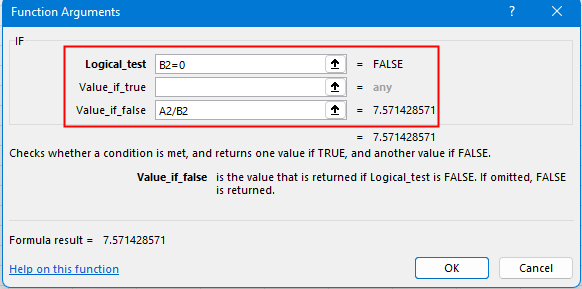
4. 첫 번째 몫이 계산되었습니다. 그런 다음 자동 채우기 핸들을 아래로 드래그하여 모든 결과를 얻으세요. 관련된 나누는 값이 비어 있거나 0인 경우 일부 결과가 0으로 표시됩니다. 후속 계산도 올바르게 수행됩니다.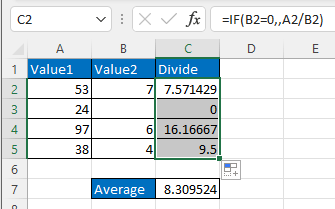
참고: 함수 삽입 기능을 사용하지 않고도 셀에서 직접 IF 함수를 사용할 수 있습니다.
범위 내의 모든 오류를 수정하려면 아래 방법 중 하나를 선택할 수 있습니다.
IFERROR 함수 사용 또는 IF와 ISERROR 함수 결합
Excel 2007 이상 버전을 사용 중이라면 IFERROR 함수가 도움이 될 수 있습니다.
첫 번째 몫을 표시할 셀을 선택한 다음 IFERROR 함수를 다음과 같이 사용하세요:
=IFERROR(A2/B2,0)
// 여기서 A2는 첫 번째 피제수의 셀 참조이고, B2는 첫 번째 나누는 값의 셀 참조입니다. 필요에 따라 변경 가능하며, 0은 A2/B2가 오류를 반환할 경우 반환되는 값입니다.
누르세요 Enter 키를 눌러 첫 번째 결과를 얻은 다음 자동 채우기 핸들을 아래로 드래그하여 다른 셀에도 이 수식을 적용하세요.
Excel 2007 이전 버전을 사용 중이라면 IF와 ISERROR 함수를 결합하여 이를 달성할 수 있습니다.
=IF(ISERROR(A2/B2),0,A2/B2)
// 여기서 A2는 첫 번째 피제수의 셀 참조이고, B2는 첫 번째 나누는 값의 셀 참조입니다. 필요에 따라 변경 가능하며, 0은 A2/B2가 오류를 반환할 경우 반환되는 값입니다.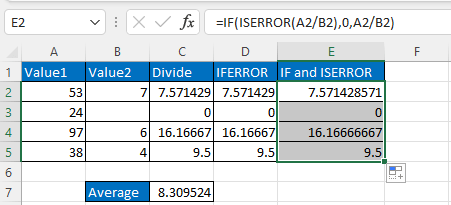
Kutools for Excel이 설치되어 있다면 오류 조건 마법사 기능을 통해 모든 유형의 오류를 빈칸, 특정 값 또는 선택한 셀의 값으로 빠르게 변환할 수 있습니다.
1. 오류를 변환하고자 하는 범위를 선택한 다음 Kutools > 추가기능 > 오류 조건 마법사.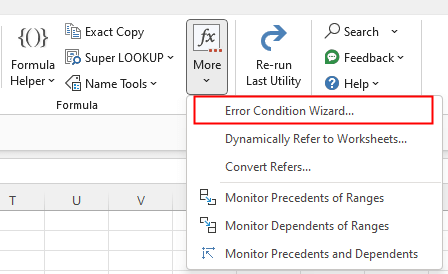
2. 오류 조건 마법사 대화상자에서 모든 오류 메시지 를 오류 유형드롭다운 목록에서 선택한 다음 오류 표시 섹션에서 필요한 옵션을 선택하세요. 클릭하세요 확인.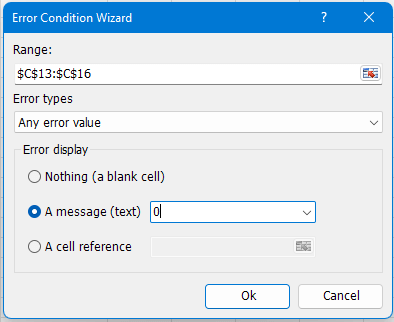
이제 오류가 지정한 값으로 변환되었습니다.
또한 오류 조건 마법사를 사용하면 오류 유형 목록에서 처리하고자 하는 오류 유형을 선택할 수 있습니다.
시트에서 배경색 고정하는 방법
때때로 다른 사람들과 시트를 공유하여 편집하게 되면 특정 셀 범위의 배경색을 잠가 변경되지 않도록 하고 싶을 수 있습니다.
끊긴 링크 수정 방법
통합 문서에서 다른 통합 문서에 대한 링크를 만들어 관련 정보를 참조할 수 있습니다. 하지만 원본 통합 문서가 이름이 바뀌거나 다른 위치로 이동되면 이러한 추가 링크가 깨질 수 있습니다.
Excel: 북마크 생성 또는 삽입 방법
많은 데이터가 포함된 워크시트나 통합 문서에서 특정 데이터 범위로 빠르게 이동하기 위해 북마크를 생성하거나 삽입해 본 적이 있습니까?
Excel에서 홀수 또는 짝수(교차) 행/열에 음영을 적용하는 방법은 무엇입니까?
워크시트를 디자인할 때 많은 사람들이 워크시트를 더 시각적으로 만들기 위해 홀수 또는 짝수(교차) 행이나 열에 음영을 적용하는 경향이 있습니다. 이 문서에서는 Excel에서 홀수 또는 짝수 행/열에 음영을 적용하는 두 가지 방법을 보여줍니다.
최고의 오피스 생산성 도구
Kutools for Excel은 대부분의 문제를 해결하고 생산성을 80% 향상시킵니다.
- 슈퍼 수식 표시줄 (여러 줄의 텍스트와 수식을 쉽게 편집); 읽기 레이아웃 (대량의 셀을 쉽게 읽고 편집); 필터링된 범위에 붙여넣기...
- 데이터를 유지하면서 셀/행/열 병합; 셀 내용 분할; 중복 행 병합 및 합계/평균 내기... 중복 셀 방지; 범위 비교하기...
- 중복 또는 고유한 행 선택; 빈 행 선택 (모든 셀이 비어 있음); 여러 워크북에서 슈퍼 찾기 및 퍼지 찾기; 랜덤 선택...
- 수식 참조를 변경하지 않고 여러 셀 정확히 복사; 여러 시트에 자동으로 참조 생성; 글머리 기호, 체크 박스 등 삽입...
- 즐겨찾는 수식, 범위, 차트 및 그림을 빠르게 삽입; 비밀번호로 셀 암호화; 메일링 목록 생성 및 이메일 보내기...
- 텍스트 추출, 텍스트 추가, 특정 위치에서 문자 제거, 공백 제거; 데이터 페이지 통계 생성 및 인쇄; 셀 내용과 의견 간 변환...
- 슈퍼 필터 (다른 시트에 필터 구성 저장 및 적용); 월/주/일별 고급 정렬, 발생 빈도 등; 굵게, 기울임꼴로 특수 필터...
- 워크북 및 워크시트 병합; 기본 열을 기준으로 테이블 병합; 데이터를 여러 시트로 분할; xls, xlsx 및 PDF 일괄 변환...
- 주차 번호, 요일 등으로 피벗 테이블 그룹화... 잠금 해제된 셀, 잠긴 셀을 다른 색상으로 표시; 수식/이름이 있는 셀 강조 표시...

- Word, Excel, PowerPoint, Publisher, Access, Visio 및 Project에서 탭 편집 및 읽기를 활성화합니다.
- 새 창 대신 동일한 창의 새 탭에서 여러 문서를 열고 생성합니다.
- 생산성을 50% 향상시키고 매일 수백 번의 마우스 클릭을 줄입니다!
